Gebruik een gratis Azure-account om Azure Database for MySQL - Flexible Server gratis uit te proberen
VAN TOEPASSING OP: Azure Database for MySQL - Flexibele server
Azure Database for MySQL - Flexibele server
Azure Database for MySQL Flexibele server is een beheerde service die u gebruikt voor het uitvoeren, beheren en schalen van maximaal beschikbare MySQL-databases in de cloud. Met een gratis Azure-account kunt u azure Database for MySQL flexibele server gedurende 12 maanden gratis gebruiken met maandelijkse limieten van maximaal:
- 750 uurburstable B1MS-exemplaar , voldoende uren om elke maand een database-exemplaar uit te voeren.
- 32 GB opslag en 32 GB back-upopslag.
In dit artikel leest u hoe u gratis een exemplaar van een flexibele Azure Database for MySQL-server maakt en gebruikt met behulp van een gratis Azure-account.
Vereisten
U hebt het volgende nodig om deze zelfstudie te voltooien:
- Een gratis Azure-account. Als u nog geen abonnement hebt, maakt u een gratis account voordat u begint.
Een exemplaar van een flexibele Azure Database for MySQL-server maken
In dit artikel gebruikt u Azure Portal om een exemplaar van een flexibele Azure Database for MySQL-server te maken met een connectiviteitsmethode voor openbare toegang. U kunt ook de respectieve quickstarts raadplegen om een exemplaar van een flexibele Azure Database for MySQL-server te maken met behulp van Azure CLI, ARM-sjabloon, Terraform of binnen een VNET.
Meld u aan bij Azure Portal met uw gratis Azure-account.
De standaardweergave is uw service-dashboard.
Als u een exemplaar van een flexibele Azure Database for MySQL-server wilt maken, zoekt en selecteert u Azure Database for MySQL-servers:

U kunt ook zoeken naar en navigeren naar gratis services en vervolgens de tegel Azure Database for MySQL selecteren in de lijst:
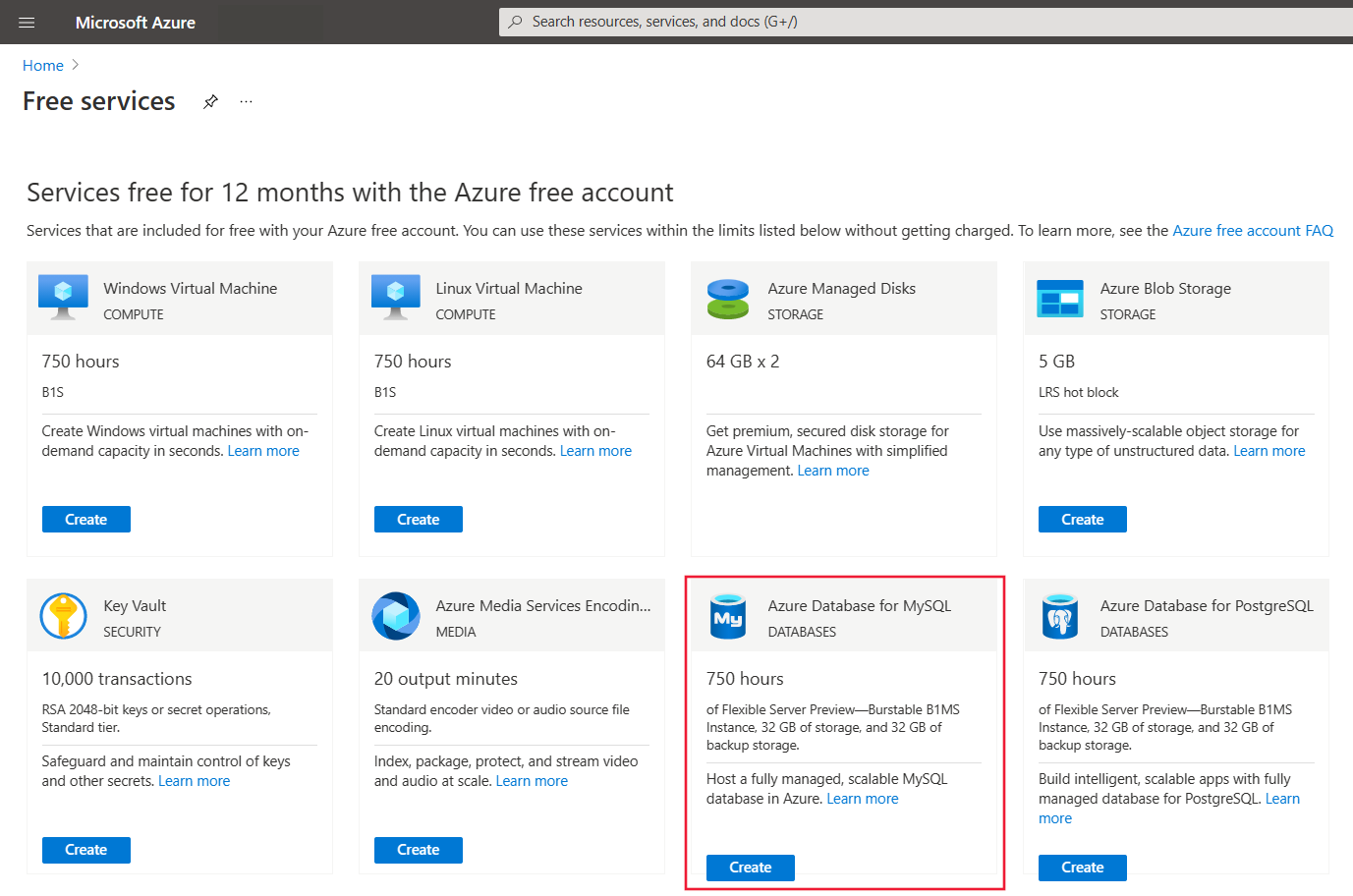
Selecteer Maken.
Selecteer Flexibele server op de pagina Azure Database for MySQL-implementatieoptie selecteren.

Voer de basisinstellingen voor een nieuwe flexibele server in.
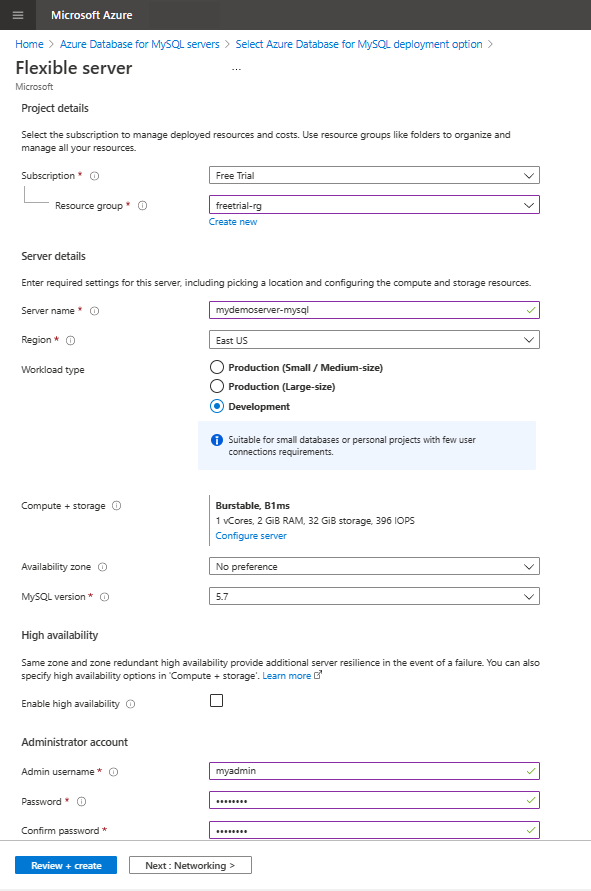
Instelling Voorgestelde waarde Beschrijving Abonnement Uw abonnement Selecteer het gratis Azure-abonnement voor de proefversie. Resourcegroep Uw resourcegroep Voer een nieuwe resourcegroep in kies of een bestaande uit uw abonnement. Servernaam mydemoserver-mysql Geef een unieke naam op om uw flexibele server te identificeren. De domeinnaam mysql.database.azure.com wordt toegevoegd aan de naam van de server die u opgeeft. De servernaam mag alleen kleine letters, cijfers en het koppelteken (-) bevatten. Dit wachtwoord moet tussen 3 en 63 tekens bevatten. Regio De regio het dichtst bij uw gebruikers Selecteer een locatie in de lijst, bij voorkeur de locatie die zich het dichtst bij uw gebruikers bevindt. Workloadtype Ontwikkeling Voor een gratis proefversie selecteert u De workload Ontwikkeling. Kies voor een productieworkload kleine/middelgrote of grote grootte, afhankelijk van max_connections vereisten. Availability zone Geen voorkeur Als uw toepassing (gehost op Azure-VM's, virtuele-machineschaalsets of AKS-exemplaar) is ingericht in een specifieke beschikbaarheidszone, maakt u een azure Database for MySQL Flexibele serverinstantie in dezelfde beschikbaarheidszone. Als u de toepassing en database samenvoegt, worden de prestaties verbeterd door de netwerklatentie tussen zones te verminderen. Hoge beschikbaarheid Standaard Laat de optie Hoge beschikbaarheid uitgeschakeld. MySQL-versie De meest recente primaire versie Gebruik de meest recente primaire versie. Zie alle ondersteunde versies voor meer informatie. Gebruikersnaam van beheerder myadmin Maak een aanmeldingsaccount dat moet worden gebruikt wanneer u verbinding maakt met de server. De gebruikersnaam van de beheerder kan niet worden azure_superuser, beheerder, beheerder, hoofdmap, gast of openbaar. Password Uw wachtwoord Geef een nieuw wachtwoord op voor het serverbeheerdersaccount. Het wachtwoord moet tussen 8 en 128 tekens bevatten. Het moet ook tekens bevatten uit drie van de volgende vier categorieën: Engelse hoofdletters, Nederlandse kleine letters, cijfers (0 tot en met 9) en niet-alfanumerieke tekens (!, $, #, %, enzovoort). Selecteer Server configureren voor de instelling Compute + Storage.
Selecteer Burstable B1MS Instance (1-2 vCores), geef opslag op die kleiner is dan of gelijk is aan 32 GB en behoud de standaardinstellingen voor de resterende opties.

Selecteer Opslaan om door te gaan met de configuratie.
Selecteer het tabblad Netwerken om te configureren hoe u uw server bereikt.
Flexibele Azure Database for MySQL-server biedt twee manieren om verbinding te maken:
- Openbare toegang (toegestane IP-adressen)
- Privétoegang (VNet-integratie)
Met openbare toegang is de toegang tot uw server beperkt tot toegestane IP-adressen die u opneemt in een firewallregel. Met deze methode wordt voorkomen dat externe toepassingen en hulpprogramma's verbinding maken met de server of databases op de server, tenzij u een firewallregel maakt om de firewall te openen voor specifieke IP-adressen.
Met persoonlijke toegang (VNet-integratie) is de toegang tot uw server beperkt tot uw virtuele netwerk. Zie Verbinding maken iviteits- en netwerkconcepten voor meer informatie over connectiviteitsmethoden.
Voor deze zelfstudie kunt u openbare toegang tot de server inschakelen.
Selecteer Openbare toegang op het tabblad Netwerken voor Verbinding maken iviteitsmethode.
Voor het configureren van firewallregels selecteert u Huidig CLIENT-IP-adres toevoegen.
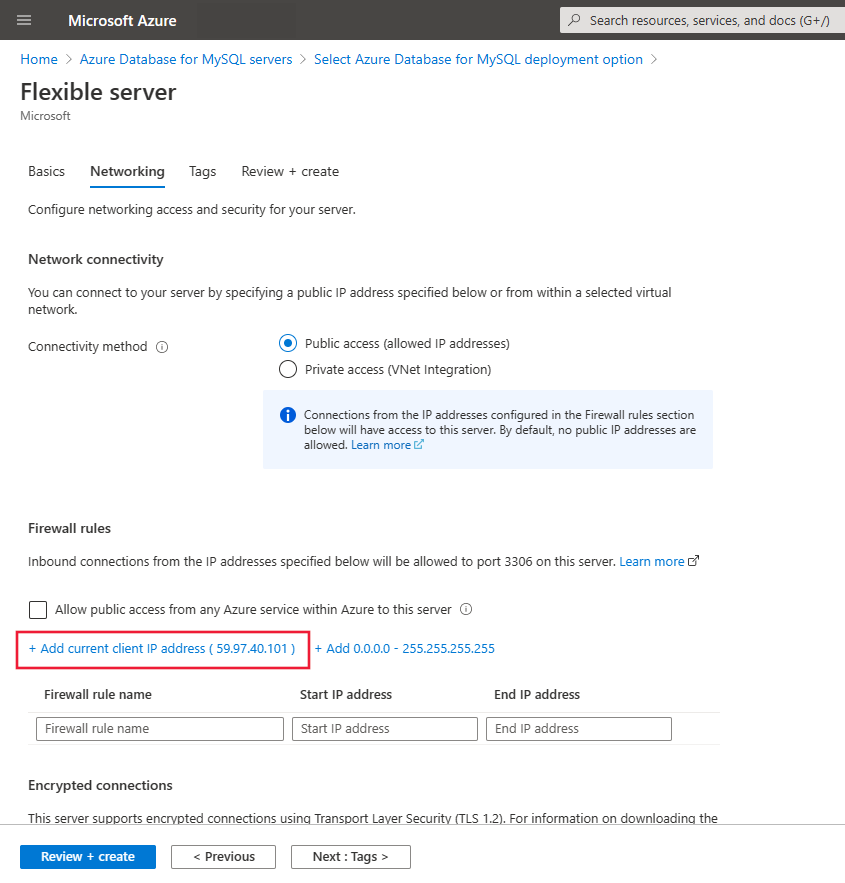
Notitie
U kunt de verbindingsmethode niet wijzigen nadat u de server hebt gemaakt. Als u bijvoorbeeld Openbare toegang (toegestane IP-adressen) selecteert tijdens het maken van de server, kunt u geen persoonlijke toegang (VNet-integratie) wijzigen nadat de server is gemaakt. We raden u ten zeerste aan om uw server te maken met privétoegang om de toegang tot uw server via VNet-integratie te helpen beveiligen. Zie Verbinding maken iviteits- en netwerkconcepten voor meer informatie over privétoegang.
Als u wilt controleren of u een flexibele azure Database for MySQL-serverconfiguratie bent, selecteert u Beoordelen en maken.
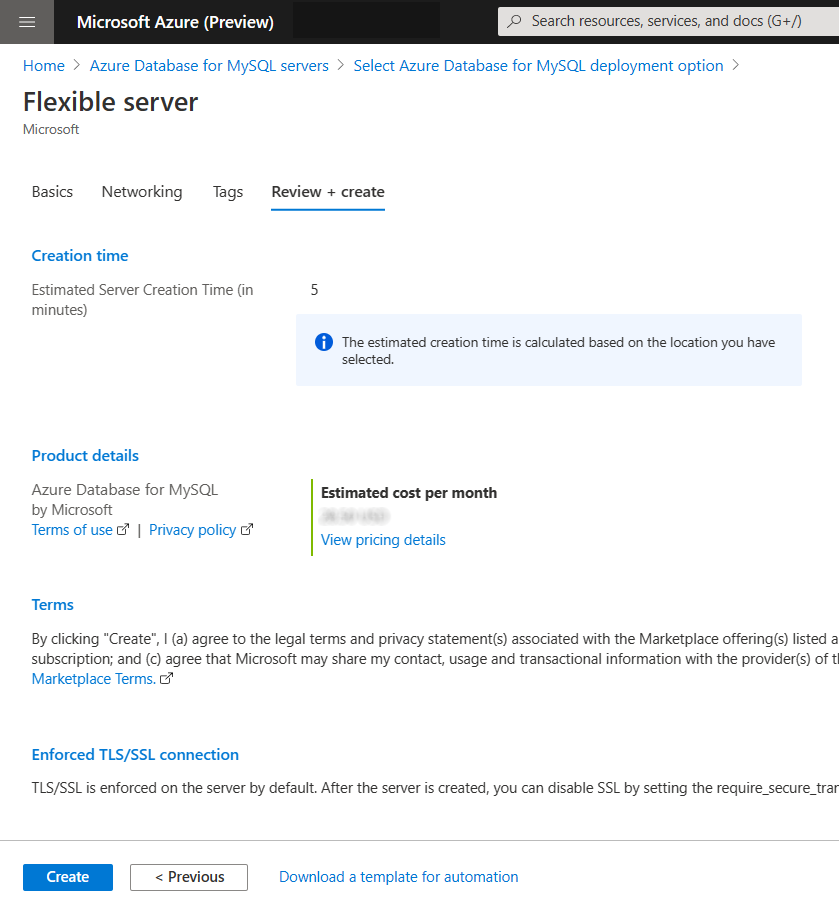
Belangrijk
Tijdens het maken van een exemplaar van een flexibele Azure Database for MySQL-server vanuit uw gratis Azure-account, ziet u nog steeds geschatte kosten per maand op de blade Compute + Storage: kostenoverzicht en tabblad Beoordelen en maken. Maar zolang u uw gratis Azure-account gebruikt en uw gratis servicegebruik binnen de maandelijkse limieten valt, worden er geen kosten in rekening gebracht voor de service. Als u gebruiksgegevens wilt bekijken, raadpleegt u de volgende sectie Over het gebruik van gratis services bewaken en bijhouden. We werken momenteel aan het verbeteren van de kostenoverzichtservaring voor gratis services.
Selecteer Maken om de server in te richten.
Het inrichten kan enkele minuten duren
Selecteer meldingen (het belpictogram) op de werkbalk om het implementatieproces te bewaken.
Nadat de implementatie is voltooid, selecteert u Vastmaken aan dashboard om een tegel te maken voor het flexibele serverexemplaren van Azure Database for MySQL in uw Azure Portal-dashboard. Deze tegel is een snelkoppeling naar de overzichtspagina van de server. Als u Naar de resource gaan selecteert, wordt de overzichtspagina van de server weergegeven.
De server bevat standaard deze databases: information_schema, mysql, performance_schema en sys.
Verbinding maken en query's uitvoeren
Nu u nu een exemplaar van een flexibele Azure Database for MySQL-server in een resourcegroep hebt gemaakt, kunt u verbinding maken met de server en query's uitvoeren op databases met behulp van de volgende Verbinding maken en quickstarts voor query's:
Gebruik van gratis services bewaken en bijhouden
Er worden geen kosten in rekening gebracht voor flexibele Azure Database for MySQL-serverservices die gratis zijn inbegrepen bij uw gratis Azure-account, tenzij u de gratis servicelimieten overschrijdt. Als u binnen de limieten wilt blijven, gebruikt u Azure Portal om het gebruik van uw gratis services bij te houden en te bewaken.
Zoek in Azure Portal naar Abonnementen en selecteer het gratis Azure-account - gratis proefabonnement.
Schuif op de pagina Overzicht omlaag om de tegel Gratis services weer te geven op gebruik en selecteer vervolgens Alle gratis services weergeven.
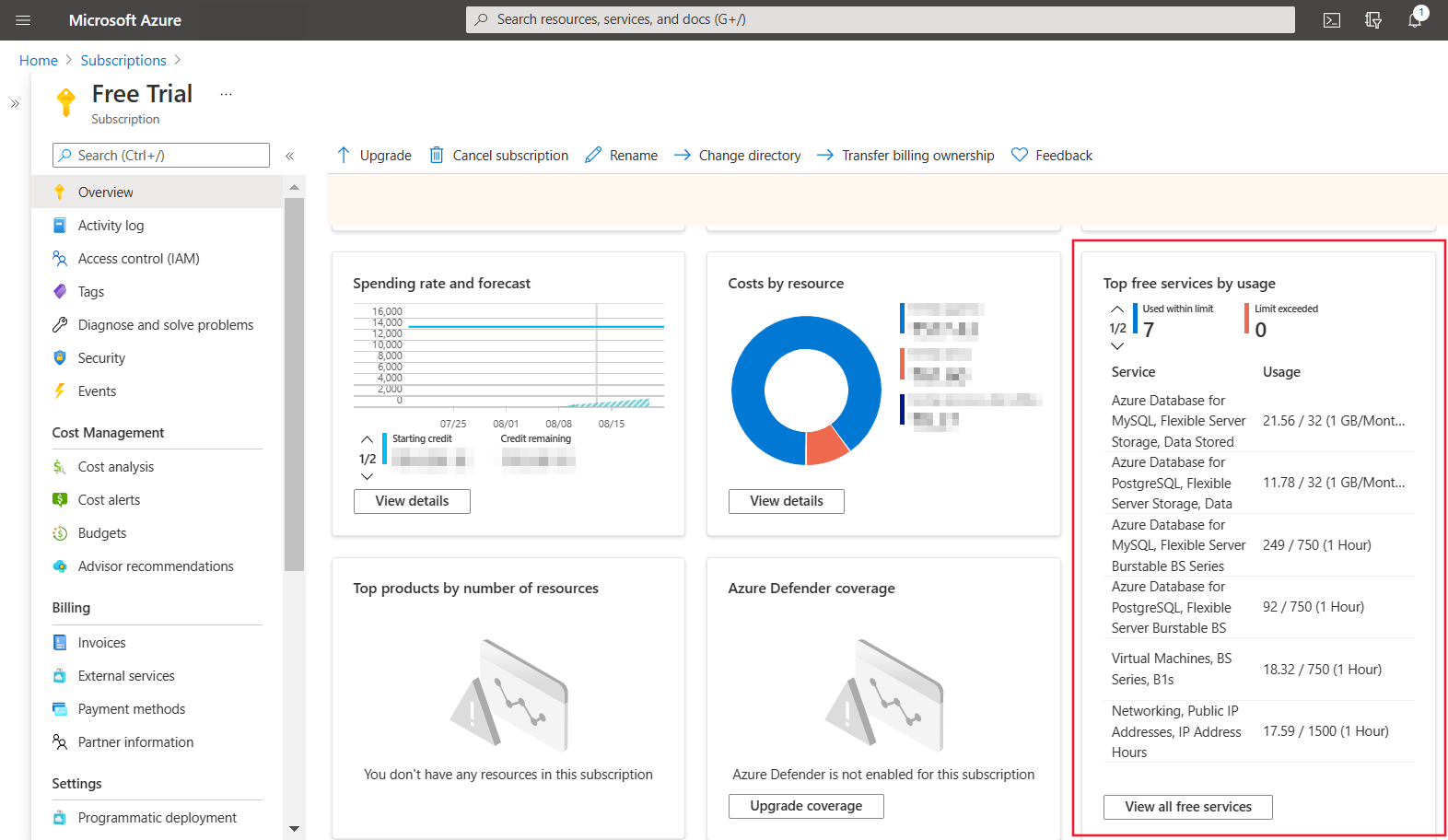
Zoek de meters met betrekking tot Azure Database for MySQL – Flexible Server om het gebruik bij te houden.
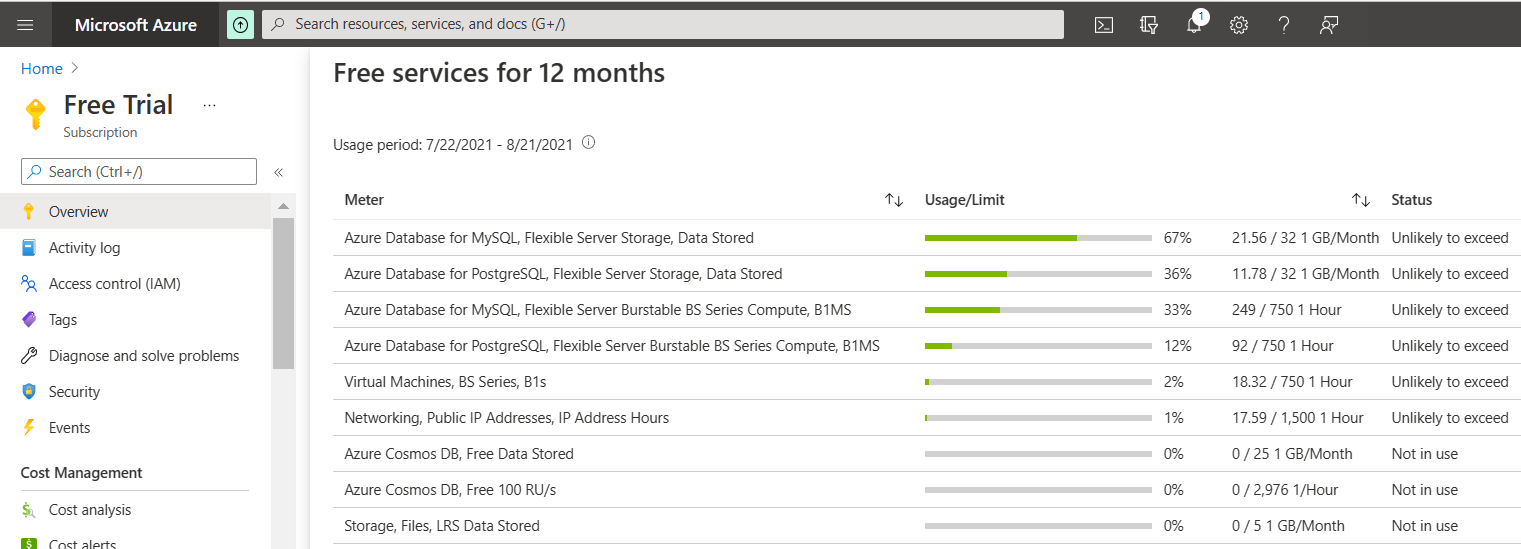
Meter Beschrijving Maandelijkse limiet Azure Database for MySQL flexible server Burstable BS Series Compute, B1MS Houdt het rekengebruik bij in termen van het aantal uren dat wordt uitgevoerd 750 uur per maand - Burstable B1MS-rekenlaag Opslag van flexibele Azure Database for MySQL-servers, gegevens opgeslagen Houdt gegevensopslag bij die is ingericht in termen van GiB die per maand wordt gebruikt 32 GB per maand - Meter: Identificeert de maateenheid voor de service die wordt gebruikt.
- Gebruik/limiet: het gebruik en de limiet van de huidige maand voor de meter.
- Status: Gebruiksstatus van de service. Op basis van uw gebruik wordt een van de volgende statuswaarden weergegeven:
- Niet in gebruik: u hebt de meter niet gebruikt of het gebruik voor de meter heeft het factureringssysteem niet bereikt.
- Overschreden op <datum>: u hebt de limiet voor de meter op <Datum> overschreden.
- Onwaarschijnlijk om te overschrijden: het is onwaarschijnlijk dat u de limiet voor de meter overschrijdt.
- Overschrijdt de datum<>: waarschijnlijk overschrijdt u de limiet voor de meter op <Datum>.
Belangrijk
Met een gratis Azure-account krijgt u ook $ 200 tegoed voor gebruik in 30 dagen. Gedurende deze periode wordt elk gebruik buiten de gratis maandelijkse bedragen van services afgetrokken van dit tegoed. Aan het einde van uw eerste 30 dagen of nadat u uw tegoed van $ 200 (afhankelijk van wat het eerst gebeurt), betaalt u alleen voor wat u gebruikt buiten de gratis maandelijkse hoeveelheden services. Als u na 30 dagen nog aanspraak wilt blijven maken op gratis services, stapt u over op betalen per gebruik. Als u niet overstapt op betalen per gebruik, kunt u geen Azure-services aanschaffen buiten uw tegoed van $ 200 en worden uw account en services uiteindelijk uitgeschakeld. Zie de veelgestelde vragen over gratis Azure-accounts voor meer informatie.
Resources opschonen
Als u het exemplaar van de flexibele Azure Database for MySQL-server gebruikt voor ontwikkeling, testen of voorspelbare tijdgebonden productieworkloads, optimaliseert u het gebruik door de server op aanvraag te starten en te stoppen. Nadat u de server hebt gestopt, blijft deze gedurende zeven dagen in die status, tenzij deze eerder opnieuw is opgestart. Zie Serverconcepten voor meer informatie. Wanneer uw flexibele Azure Database for MySQL-serverexemplaren zijn gestopt, is er geen rekengebruik, maar wordt het opslaggebruik nog steeds overwogen.
Als u deze resources in de toekomst niet meer nodig hebt, kunt u ze ook verwijderen door de resourcegroep te verwijderen of u kunt gewoon het exemplaar van de flexibele Server van Azure Database for MySQL verwijderen.
Voer de volgende stappen uit om de resourcegroep te verwijderen:
- Zoek en selecteer Resourcegroepen in de Azure-portal.
- Selecteer in de lijst met resourcegroepen de naam van de resourcegroep.
- Selecteer op de pagina Overzicht voor uw resourcegroep de optie Resourcegroep verwijderen.
- Typ de naam van de resourcegroep in het bevestigingsvenster. Selecteer vervolgens Verwijderen.
Als u het exemplaar van de flexibele Azure Database for MySQL-server wilt verwijderen, selecteert u Verwijderen op de pagina Overzicht voor de server.